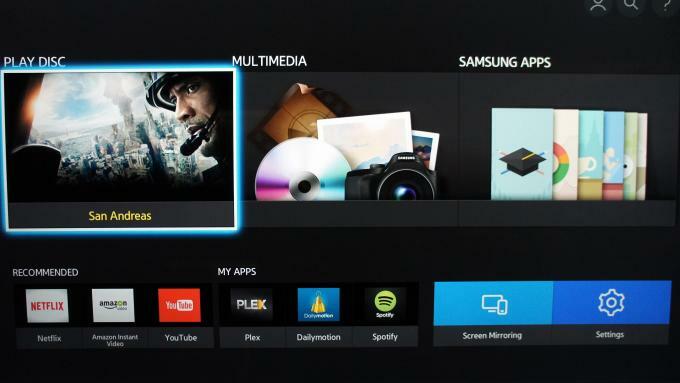Vejledning til løsning af Coolpad-tænd / sluk-knap fungerer ikke
Android Tip Og Tricks / / August 05, 2021
Tænd / sluk-knappen har den øverste autoritet på en smartphone, efter at alle knapperne blev trukket tilbage, og efterlod kun tænd / sluk-knap, volumenvippere og startknappen i nogle enheder. Nu giver afbryderknappen brugeren mulighed for at låse og låse skærmen op samt slukke og slukke for telefonen osv. Det bruges også til at annullere opkald eller tage et skærmbillede eller genstarte telefonen samt til at ændre lydprofiler, selv når telefonen er låst. Med mange funktioner indlejret i en lille hardware kan det være problematisk, hvis det holder op med at arbejde. Dette er fordi, uden en alternativ hjemmeknap, der ikke er noget i dag, er der ingen måde, du kan faktisk tænde skærmen uden en tænd / sluk-knap, medmindre du har et ansigtsgenkendelsessystem eller fingeraftryk scanner.

Der er grundlæggende forskellige scenarier, hvor tænd / sluk-knappen ikke fungerer, der kunne opstå, det vil sige, hvis telefonen er låst op og skærmen er TIL, eller telefonen er låst og skærmen er FRA, eller telefonen slukkes simpelthen, hvor du skal tage forskellige tilgange for at bruge din telefon, hvis tænd / sluk-knappen, der ikke fungerer, har sparket ind for nylig. Lad os støde på alle disse scenarier og prøve at tackle det sammen med potentielle hardwareløsninger, hvis afbryderknappen er beskadiget eller fysisk defekt.
Indholdsfortegnelse
-
1 Hvad skal jeg gøre, hvis telefonen er låst op og skærmen er TIL?
- 1.1 Forlæng varighed af timeout
- 1.2 Indstil alarmer
- 1.3 Sådan genstartes telefonen?
-
2 Hvad skal jeg gøre, hvis telefonen er låst, og skærmen er FRA?
- 2.1 Sæt opladeren i
- 2.2 Brug en powerbank
-
3 Hvad skal jeg gøre, hvis telefonen er slukket?
- 3.1 Hvad er alternativerne at bruge mod en defekt tænd / sluk-knap?
-
4 Sådan løses Coolpad-tænd / sluk-knappen, der ikke fungerer problem?
- 4.1 Kontroller for snavs
- 4.2 Udskift tænd / sluk-nøglen
Hvad skal jeg gøre, hvis telefonen er låst op og skærmen er TIL?
Dette er det bedste scenarie, hvor du kan gøre meget for at holde telefonen tilgængelig, hvis du står over for tænd / sluk-knappen ikke fungerer problem. Overvej, at telefonen er låst op, eller sig, at låst skærmen er FRA, hvad ville du gøre?
Forlæng varighed af timeout
Din Coolpad-smartphone har en funktion i Indstillinger >> Skærm hvor du kan vælge varigheden på, hvor lang tid du vil have skærmen til at være vågen. Den maksimale varighed er 30 minutter, hvilket betyder, at du skal trykke på skærmen (hvis du ikke bruger telefonen) hvert 30. minut eller deromkring for at holde telefonen i live og ulåst.
Indstil alarmer
Hvis du ikke er i stand til at give de påkrævede stimuli hvert 30. minut, skal du indstille alarmer efter hver 30. minut eller deromkring, der holder telefonens skærm i live indtil du slukker alarmen, og da du har indstillet den maksimale tidsvarighed på 30 minutter, har du en halv time mere til at bruge smartphone.
Sådan genstartes telefonen?
Dette kan være lidt vanskeligt, hvis du mangler en fungerende tænd / sluk-knap. Du kan tjekke funktionen til 'Planlagt tænd / sluk' under Indstillingsværktøj, hvor du kan indstille det tidspunkt, hvor du vil slukke for telefonen og tænde den igen. Nu er det her, hvor du kan genstarte enheden uden en fungerende tænd / sluk-knap. Du skal blot indstille de to tidspunkter på et minuts afstand, der genstarter telefonen uden en tænd / sluk-tast. Bemærk, at ikke alle Android-smartphones muligvis har den særlige funktion, og hvis du ikke har den, skal du følge den næste metode for at genstarte.
Hvad skal jeg gøre, hvis telefonen er låst, og skærmen er FRA?
Du kan følge de ovennævnte tip for at lyse op på skærmen, selvom du bliver nødt til at foretage ordningerne på forhånd. Der er forskellige måder, du kan tænde for skærmen uden en tænd / sluk-tast, der forklares
lav.
Det er ret grundlæggende. Bare bed din ven om at ringe til dig, så den kan lyse op på skærmen. Derefter skal du bare låse telefonen op, og nu kan du bruge den frit.
Sæt opladeren i
For at tænde skærmen skal du tilslutte opladeren, der straks tænder skærmen, så du kan låse op og bruge den. Selvom dette ikke er en bærbar måde, er det stadig en metode, du kan bruge, hvis du er på kontoret eller derhjemme med en computer eller bærbar computer til rådighed eller også bruger stikkontakten.
Brug en powerbank
Hvis du er på udkig efter noget bærbart, der tænder skærmen, skal du prøve en powerbank. Det tænder øjeblikkeligt skærmen og giver den batteribackup, du muligvis har brug for for at spille spil og se videoer, og hvad der ikke er på din smartphone med en ødelagt tænd / sluk-knap.
Hvad skal jeg gøre, hvis telefonen er slukket?
Det kan være et problem, hvis telefonen er slukket, og du står over for tænd / sluk-knappen, der ikke fungerer problem på den. Du kan faktisk bruge ADB og Fastboot-værktøjer til rådighed, som er let tilgængelige til downloads på computer ved hjælp af hvilken, kan du kommandere telefonen til enten at tænde skærmen eller genstarte baseret på din krav.
Hvad er alternativerne at bruge mod en defekt tænd / sluk-knap?
Før du kan rapportere problemet til et servicecenter, som er en forestående metode til ikke at rette tænd / sluk-knappen arbejdsproblem, men hvis du vil have et alternativ til den ødelagte tænd / sluk-knap, her er nogle apps, der kan hjælpe.
Gravity Screen
Som navnet antyder, fungerer Gravity Screen ved hjælp af gyrosensorer, hvor brugeren kan indstille variablerne som f.eks. lommesensor, der registrerer dens retning i lommen samt bordsensor, der registrerede placeringen på en bordplade, etc. Denne app er nu fantastisk til brug, da den automatisk låser og låser enheden op ved hjælp af tyngdekraften, hvilket betyder, at du ikke behøver at bruge tænd / sluk-knappen, som allerede er brudt for at udføre disse funktioner.
Tænd / sluk-knap til lydstyrkeknap
Som navnet antyder, overfører denne app kapaciteten til en tænd / sluk-knap til lydstyrkeknappen. Nu når du trykker på den valgte lydstyrkeknap, kan du automatisk bruge den samme til at låse og låse telefonen op. Denne app kan også hjælpe med at starte telefonen, hvis det er nødvendigt, ved hjælp af den samme volumenknap.
Nærhedshandlinger
Denne særlige app tilgængelig i Play Butik bruger nærhedsføler monteret på forsiden af telefonen, der fungerer sammen med hjælp fra nærhedsføler til at registrere en brugers tilstedeværelse og tage de nødvendige handlinger, som de leveres til de forskellige variabler, den har foreslået.
Der er masser af andre apps i Google Play Butik med mulighed for at fordoble som en tænd / sluk-knap såsom:
- Luk det
- Button Mapper: Remap dine nøgler
- Tænd / sluk-knap
- Dobbeltklik på skærmen
- Assistive Touch
- Smart skærm til / fra
- Material Power Menu osv.
Sådan løses Coolpad-tænd / sluk-knappen, der ikke fungerer problem?
Indtil nu forsøgte du at bruge nogle metoder til at bruge som alternativer til, at tænd / sluk-knappen ikke fungerer, men lad os se, hvad du kan gøre for rent faktisk at løse en fysisk beskadiget tænd / sluk-knap.
Kontroller for snavs
Dette er sandsynligvis den første ting, du skal se efter, hvis tænd / sluk-knappen ikke fungerer på din enhed. Kontroller, om der er snavs eller fnug, der kan være kommet ud mellem åbningerne omkring knapperne. Du kan bruge en nål eller en hvilken som helst skarp genstand til at skrabe og fjerne snavs, der sidder fast omkring knappen såvel som under nøglen. Bemærk, at du ikke tvinger nålen for meget, da den vil deformere eller beskadige nøglen, hvis den ikke allerede har gjort det.
Udskift tænd / sluk-nøglen
For det første skal du prøve flere gange at trykke på og bruge tænd / sluk-knappen og kontrollere, om den fungerer eller ej. Hvis ikke, skal du henvende dig til et servicecenter eller et værksted for at få det udskiftet eller repareret afhængigt af sværhedsgraden af problemet. Det anbefales stærkt at henvende dig til et autoriseret servicecenter, hvis telefonen stadig er under garanti, dog kan du rapportere det samme til et autoriseret center eller tredjeparts værksted, hvis det ikke er garanti periode.
Med en erfaring på mere end 4 år, der spænder over forskellige genrer under indholdsskrivning, er Aadil også en entusiastisk rejsende og en enorm filmbuffer. Aadil ejer et teknisk websted, og han er begejstret for tv-serier som Brooklyn Nine-Nine, Narcos, HIMYM og Breaking Bad.